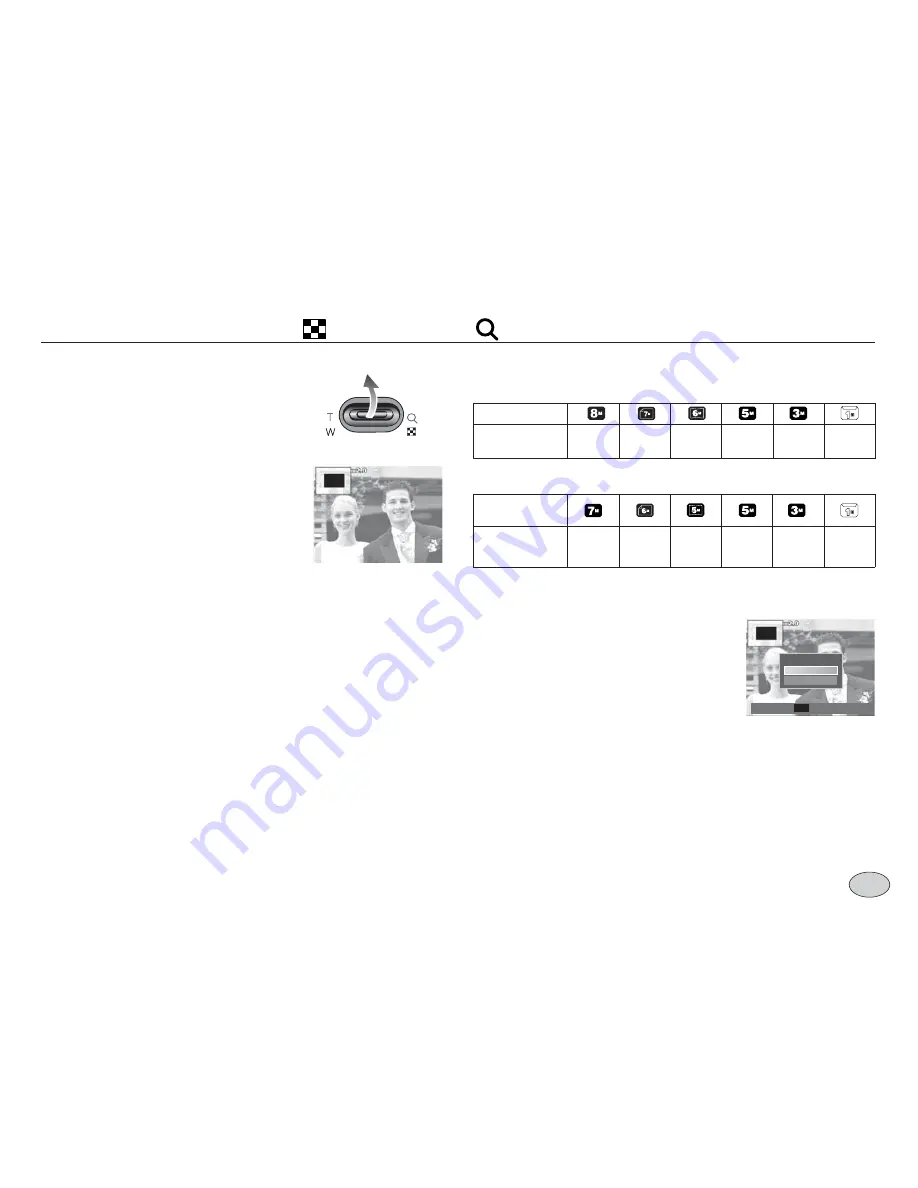
63
Botón imagen en Miniatura(
) / Ampliación (
)
Ampliación de imagen
1.
Seleccione la imagen que desea ampliar y
presione el botón de ampliación.
2.
Se pueden ver distintas partes de la imagen
presionando el botón de 5 funciones.
3.
Al presionar el botón imagen en miniatura se
presentará de nuevo la imagen original en
tamaño completo.
-
Puede averiguar si la imagen que aparece
es una vista ampliada comprobando el
indicador de ampliación de imagen de la
parte superior izquierda del monitor LCD.
(Si la imagen no es una vista ampliada,
el indicador no aparecerá.) También puede comprobar la zona de
ampliación.
- Las imágenes en movimiento y los archivos WAV no pueden ampliarse.
-
Al ampliar una imagen puede que se pierda un poco de calidad.
Máximo factor de ampliación en proporción con el tamaño de la imagen.
Recorte: Puede extraer la parte de la imagen que desea y guardarla
separadamente.
1.
Seleccione la imagen que desea ampliar y
presione el botón de ampliación.
Pulse el botón MENU/OK y aparecerá un
mensaje.
2.
Seleccione el submenú deseado pulsando el
botón Arriba / Abajo y pulse el botón OK.
- [NO] : desaparecerá el menú de recorte.
- [SÍ] : La imagen recortada se guardará con el nuevo nombre de
archivo y aparecerá en el monitor LCD.
※
Si no hay suficiente espacio de memoria para guardar la imagen
recortada, no podrá recortarse.
CONFIRM
OK
Image size
Maximum
enlargement
X12.8
X12.4
X12.8
X10.1
X8.0
X4.0
- L730
- L830
¿RECORTE?
NO
SÍ
Image size
Maximum
enlargement
X12.0
X12.0
X12.0
X10.1
X8.0
X4.0
















































